Öppna dokument i AutoCAD webbapp
Medlemmar med behörighet att visa och hämta och ovan kan välja att öppna DWG-filer i AutoCAD-webbappen. Medlemmar med redigeringsbehörighet och högre kan även redigera och spara DWG-filer i AutoCAD-webbappen.
Hitta din DWG-fil i Document Management-modulen
Det finns två sätt att komma åt webbappen:
- Klicka på Mer-menyn
 i den relevanta DWG-filen och klicka på Öppna i AutoCAD (webbapp)
i den relevanta DWG-filen och klicka på Öppna i AutoCAD (webbapp) - Klicka på DWG-filen för att öppna den i visningsprogrammet. Välj ikonen högst upp till höger på skärmen:
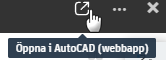
- Klicka på Mer-menyn
Kontrollera att popup-dialoger är aktiverade för att öppna DWG-filer i webbläsaren.
Filen öppnas i AutoCAD (webbappen) och är klar att visas av medlemmar med visa + nedladdningsbehörigheter. Filen kan även visas, redigeras och sparas av medlemmar med redigeringsbehörighet och högre.
Visa och redigera dokumentet som behörigheter tillåter.
Klicka på Spara för att spara ändringarna.
När dokumentet har sparats i AutoCAD-webbappen uppdateras det i Document Management.
Uppdatera xrefs
När du öppnar en DWG-fil i Document Management, kontrollerar visningsprogrammet om filen har några externa filreferenser (xrefs). Om det finns xrefs visas en varning om någon av dessa xrefs har nyare versioner.
Om du vill uppdatera xrefs öppnar du filen i AutoCAD (webbappen) och klickar på Spara.